本文摘自网络,侵删!
我们在操作win7系统电脑的时候,常常会遇到win7系统文件夹滚动条在右侧了的困惑吧,一些朋友看过网上零散的win7系统文件夹滚动条在右侧了的处理方法,并没有完完全全明白win7系统文件夹滚动条在右侧了是如何解决的,今天小编准备了简单的解决办法,只需要按照首先我们打开相应的文件夹,右键单击空白处,在弹出的窗口中选择【查看】选项,然后在弹出的列表中单击选择【列表】选项。在弹出的窗口中选择【分组依据】,然后在打开的列表中单击选择【修改日期】选项的顺序即可轻松解决,具体的win7系统文件夹滚动条在右侧了教程就在下文,一起来看看吧!
方法/步骤
1:首先我们一起来看一下文件夹的滚动条在右侧时,里面的文件排序情况,它先是横向布置,然后就开始纵向排序,这不是小编的查找习惯。所以就想把滚动条放到底部去。如下图所示。

2:首先我们打开相应的文件夹,右键单击空白处,在弹出的窗口中选择【查看】选项,然后在弹出的列表中单击选择【列表】选项。如下图所示。
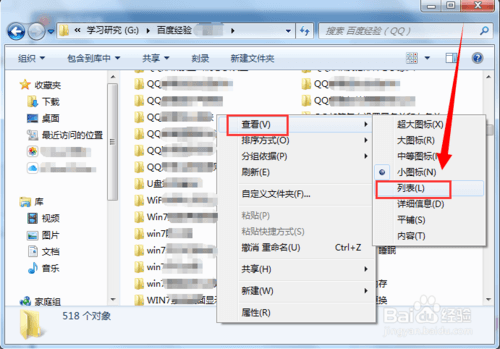
3:这样文件夹的滚动条就立刻回到底部了,里面的文件也会先竖向布置然后横向排序,这才是小编的查找习惯。如下图所示。
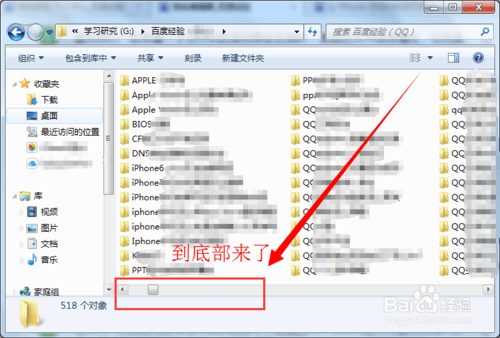
4:我们还可以右键单击空白处,在弹出的窗口中选择【分组依据】,然后在打开的列表中单击选择【修改日期】选项。如下图所示。
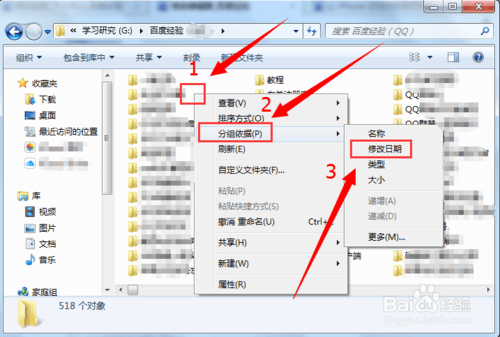
5:这样我们就可以把文件夹中的文件按照时间顺序进行排列,查找起来会更加方便一些。如下图所示。
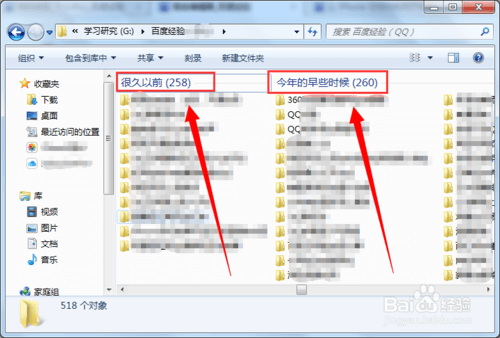
6:然后我们在右键单击空白处,依次单击【排序方式】-【递减】选项,如下图所示。
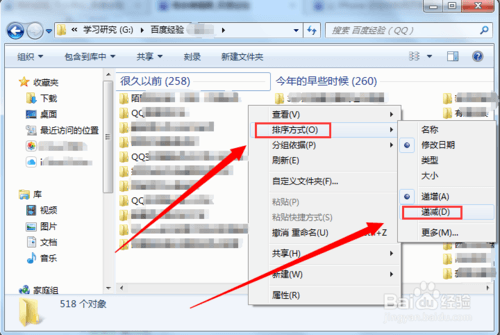
7:这时候我们就会发现,文件夹里的最新编辑文件排在最前面了。当我们文件夹中的文件比较多的时候,这个方法是非常好用的。如下图所示。
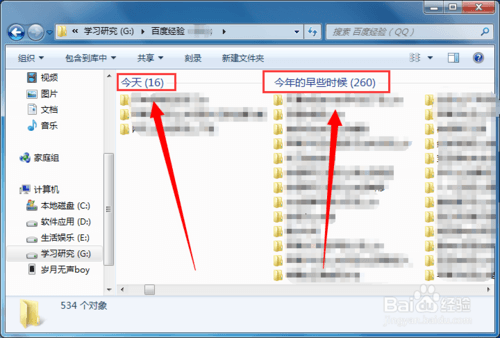
相关阅读 >>
win7系统读取管理员账户提示工作站服务没有启动”的解决方法
更多相关阅读请进入《win7》频道 >>




